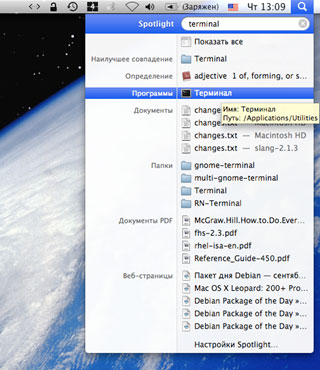- Joined
- Jul 11, 2016
- Messages
- 3,788
- Reaction score
- 1,273
Выберите в меню с яблоком команду Системные настройки (System Preferences):
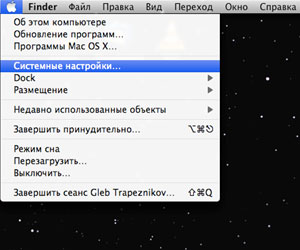
В появившемся окне выбрать команду Сеть:
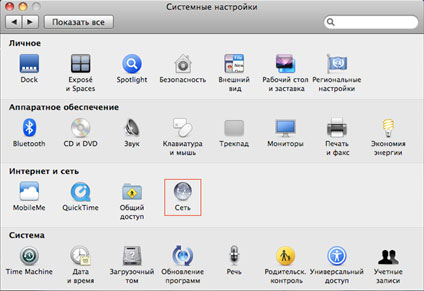
В выпадающем списке «Размещение», выбрать «Редактировать размещение». Нажимаем «+» и пишем имя размещения (например, «Eltel»). Жмем «Готово»:
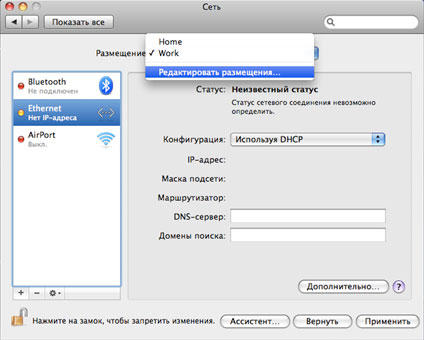
В поле слева выбираем «Ethernet», в поле «Конфигурация:» – «Используя DHCP»:
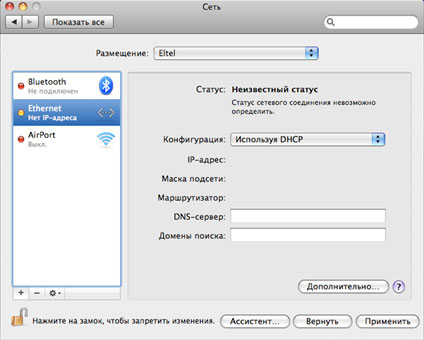
Жмем кнопку «Дополнительно…». В открывшемся окне выбираем «Запросить адрес DHCP»:
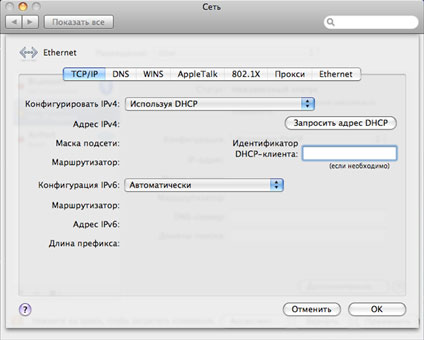
Через несколько секунд в окне должны заполниться поля «Адрес Ipv4», «Маска подсети», «Маршрутизатор»:
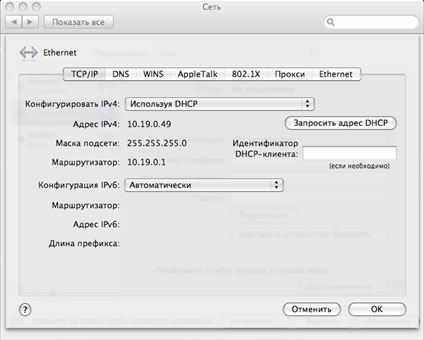
Жмем «OK».
Чтобы добавить новый интерфейс, нажимаем «+» и в списке «Интерфейс:» выбираем «PPPoE»:
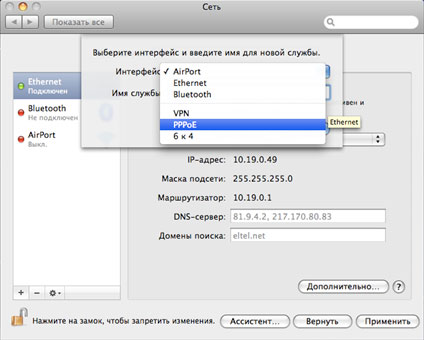
В поле «Имя службы» вводим, например, Eltel PPPoE. Нажимаем создать:
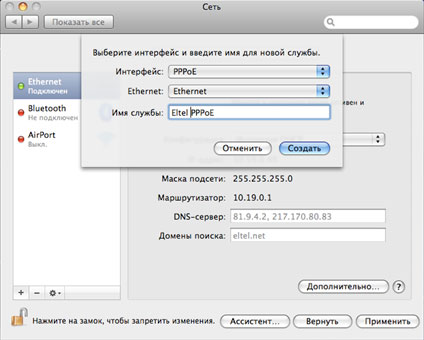
В появившейся слева вкладке «Eltel PPPoE» заполняем поля «Имя учетной записи» и «Пароль» (предоставленные в договоре). Ставим галочку в чекбоксе «Запомнить пароль» и жмем кнопку «Подключить»:
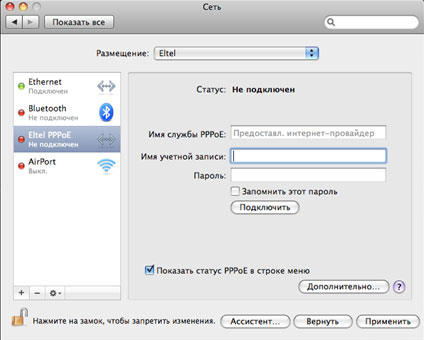
Если вы хотите, что бы компьютер автоматически подключался к Интернет при запуске сетевых программ (веб-браузер, почтовые программы) нажмите на кнопку «Дополнительно» и в появившемся диалоговом окне отметьте маркер «При необходимости подключаться автоматически»:
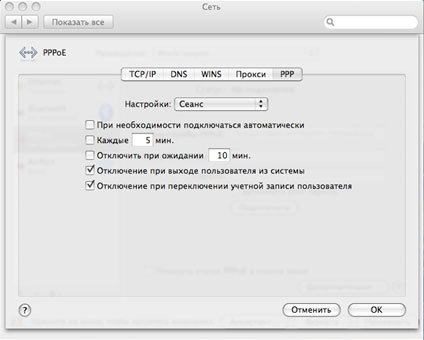
Вручную установить PPPoE-соединение можно через значок <…>:
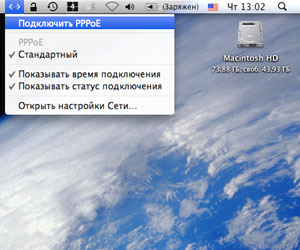
В появившемся окне после проверки логина и пароля нажимаем «Подключить»:
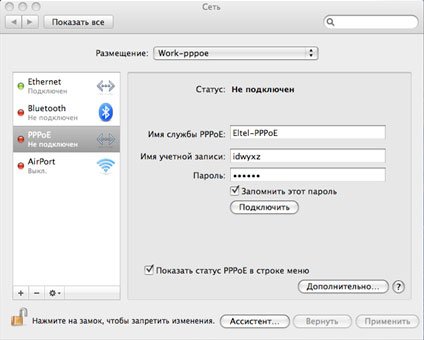
Очистка кэш-памяти в браузере Safari:
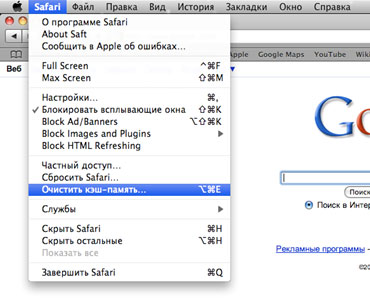
В появившемся диалоговом окне нажимаем «Очистить».
Terminal в Mac OS (аналог командной строки в Windows)
Размещается на системном логическом диске в Applications – Utilities
Вызвать его можно и через «Поиск», набрав в строке поиска, соответственно, «terminal»:
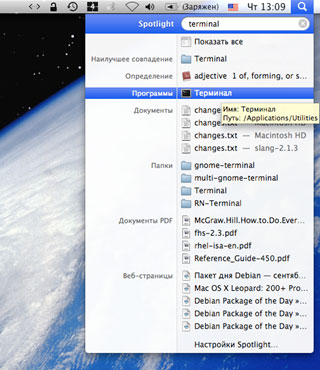
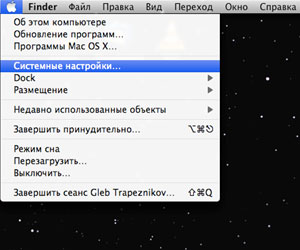
В появившемся окне выбрать команду Сеть:
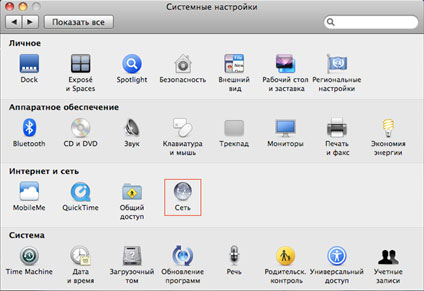
В выпадающем списке «Размещение», выбрать «Редактировать размещение». Нажимаем «+» и пишем имя размещения (например, «Eltel»). Жмем «Готово»:
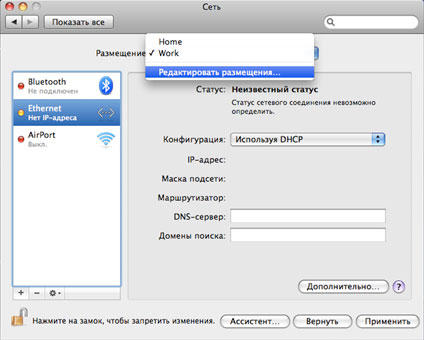
В поле слева выбираем «Ethernet», в поле «Конфигурация:» – «Используя DHCP»:
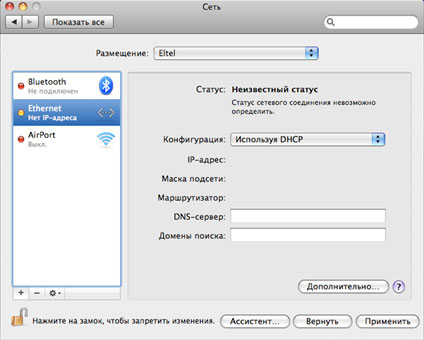
Жмем кнопку «Дополнительно…». В открывшемся окне выбираем «Запросить адрес DHCP»:
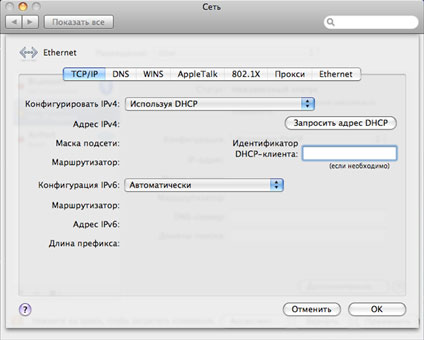
Через несколько секунд в окне должны заполниться поля «Адрес Ipv4», «Маска подсети», «Маршрутизатор»:
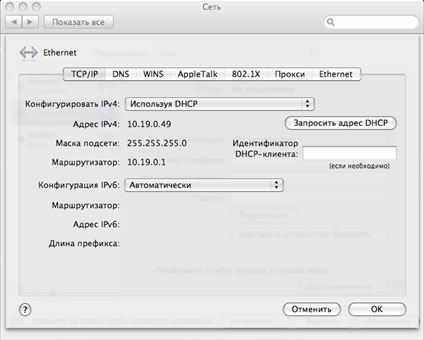
Жмем «OK».
Чтобы добавить новый интерфейс, нажимаем «+» и в списке «Интерфейс:» выбираем «PPPoE»:
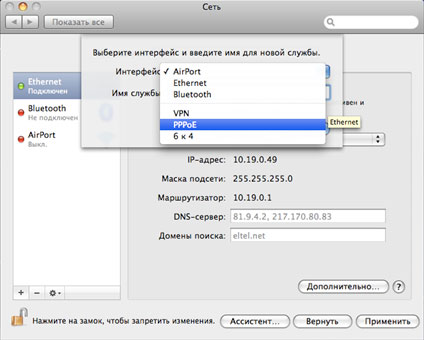
В поле «Имя службы» вводим, например, Eltel PPPoE. Нажимаем создать:
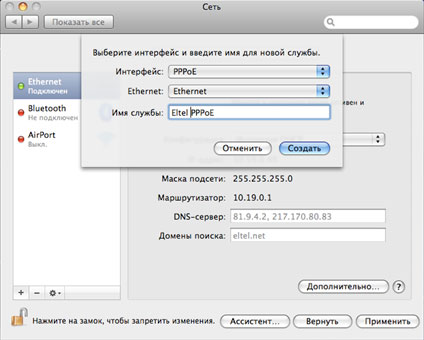
В появившейся слева вкладке «Eltel PPPoE» заполняем поля «Имя учетной записи» и «Пароль» (предоставленные в договоре). Ставим галочку в чекбоксе «Запомнить пароль» и жмем кнопку «Подключить»:
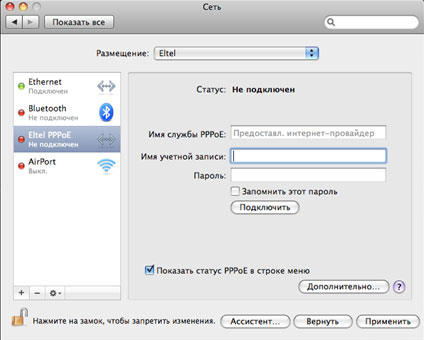
Если вы хотите, что бы компьютер автоматически подключался к Интернет при запуске сетевых программ (веб-браузер, почтовые программы) нажмите на кнопку «Дополнительно» и в появившемся диалоговом окне отметьте маркер «При необходимости подключаться автоматически»:
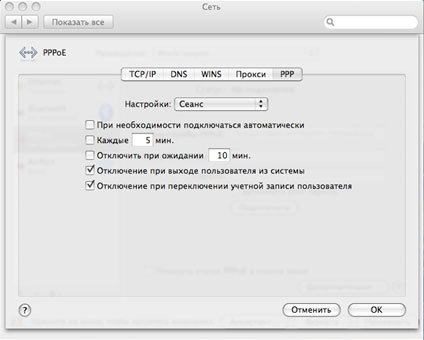
Вручную установить PPPoE-соединение можно через значок <…>:
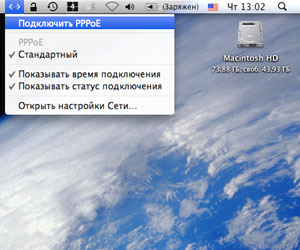
В появившемся окне после проверки логина и пароля нажимаем «Подключить»:
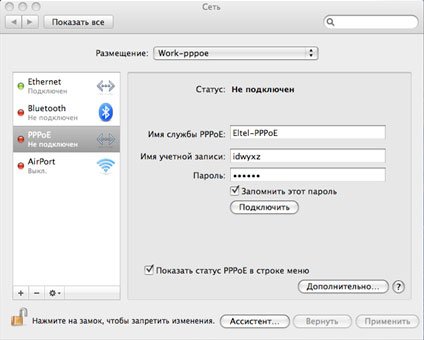
Очистка кэш-памяти в браузере Safari:
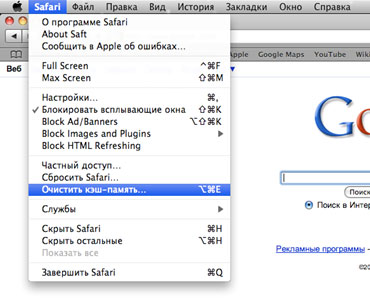
В появившемся диалоговом окне нажимаем «Очистить».
Terminal в Mac OS (аналог командной строки в Windows)
Размещается на системном логическом диске в Applications – Utilities
Вызвать его можно и через «Поиск», набрав в строке поиска, соответственно, «terminal»: